win10使用小技巧——教你关闭烦人的更新
时间:2018-03-27 来源:互联网 浏览量:
使用win10的人可能大部分都会觉得有这么一个烦恼,那就是win10的更新问题。
win10的更新是不定时更新推送的,而且在默认情况下是自动更新的,而且在下载并更新的时候会占用系统资源,边更新边使用难免会出现突然间变卡的情况。那么该怎么关闭它的自动更新呢?这里小编就告诉大家个方法。
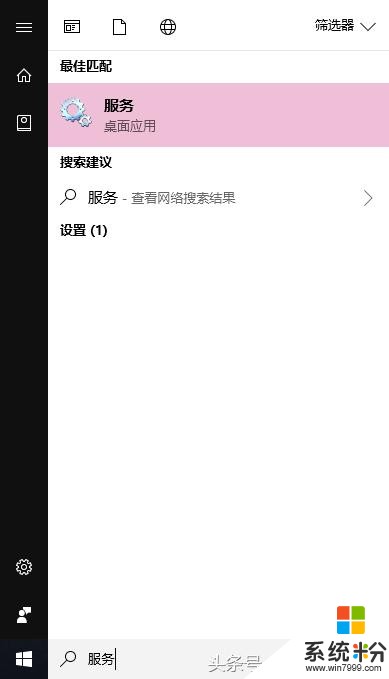
最快捷的方法就是打开“开始菜单”搜索“服务”,然后打开“服务”
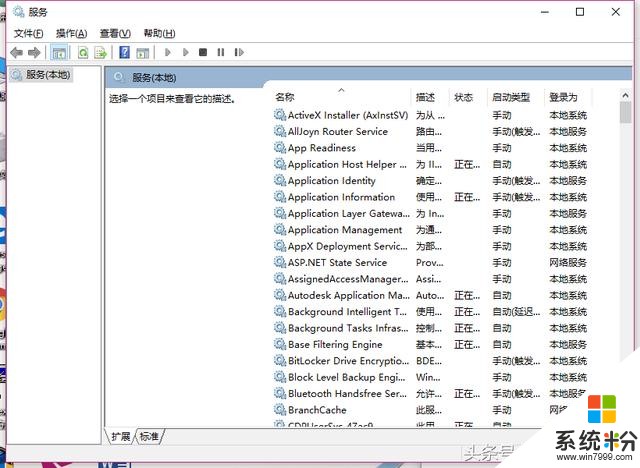
它会打开一个服务窗口,出现一大堆英文的看着都头痛该怎么弄呢?别急,我们在这个服务窗口中下拉,找到“Windows Update”的选项,这里的服务选项是按首字母的排序形式进行排序的,吧滑块条拉到快末尾就能看到了
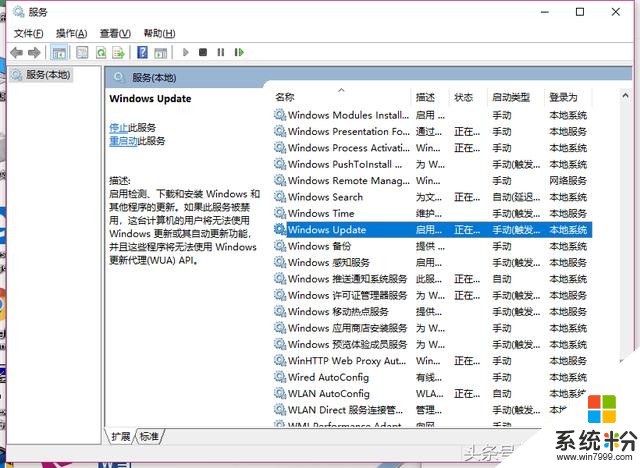
双击打开
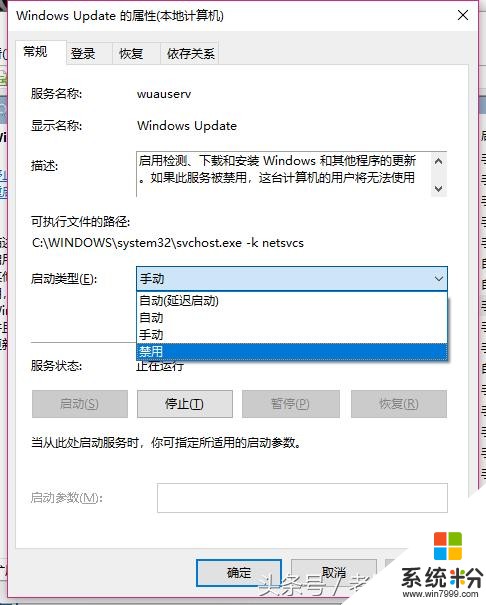
这里提供了4个选项,一般情况下,选择“手动”(手动检查并更新)就行了,既可以把你觉得烦人的自动给更新给关掉了。
在这里,小编不建议把类型改为“禁用”,因为如果禁用的话,如果有需要的更新的话即便你在系统更新界面点了更新也是失败的,而且系统的很多服务都是通过这个“更新”进行维护更新的,包括有手机之类的插入电脑安装驱动都是靠这个更新来安装的。
我要分享:
相关资讯
热门手机应用
